

بقلم Nathan E. Malpass, ، آخر تحديث: September 25, 2023
في عصر الهواتف الذكية والكاميرات عالية الدقة، أصبحت أجهزة iPhone الخاصة بنا هي الأجهزة المفضلة لدينا لالتقاط لحظات الحياة الثمينة. بدءًا من غروب الشمس المذهل وحتى التجمعات العائلية الصريحة، نستخدم أجهزة iPhone الخاصة بنا لتوثيق كل ذلك.
ومع ذلك، مع الحجم الهائل للصور التي نلتقطها، لا بد أن تحدث عمليات حذف غير مقصودة. إن الشعور بالغرق الذي تشعر به عندما تدرك أنك حذفت صورة عزيزة هو أمر مألوف للغاية.
لكن لا تخف! في هذا الدليل الشامل، سنرشدك خلال عملية التشغيل كيفية إلغاء حذف الصور على اي فون. سواء كانت صورة عطلة لا تُنسى أو لقطة عاطفية، ستتعلم كيفية إنقاذ تلك الذكريات الثمينة من الفراغ الرقمي.
لذا، إذا كنت تتساءل، "كيف يمكنني إلغاء حذف الصور الموجودة على جهاز iPhone الخاص بي؟" - واصل القراءة، ودعنا نفتح تلك الذكريات معًا.
الجزء رقم 1: كيفية إلغاء حذف الصور على الأيفون باستخدام الألبوم المحذوف مؤخرًاالجزء #2: طرق أخرى حول كيفية إلغاء حذف الصور على الأيفون واسترجاعهاالجزء رقم 2: أفضل أداة حول كيفية إلغاء حذف الصور على iPhone: FoneDog iOS Data Recoveryفي الختام
اختفاء الصور عن طريق الخطأ من جهاز iPhone الخاص بك يمكن أن يكون الأمر مؤلمًا، خاصة عندما تحمل تلك الصور ذكريات ثمينة. ولكن قبل أن تشعر باليأس، اعلم أن شركة Apple قد صممت وسيلة حماية لهذا الموقف بالذات - الألبوم المحذوف مؤخرًا. في هذه المقالة، سنرشدك خلال عملية استعادة الصور المحذوفة على جهاز iPhone الخاص بك باستخدام هذه الميزة المفيدة.
دعونا نتعمق في كيفية إلغاء حذف الصور على iPhone باستخدام هذه الطريقة:
ابدأ بفتح تطبيق الصور على جهاز iPhone الخاص بك. هذا التطبيق هو المكان الذي ستجد فيه جميع صورك، بما في ذلك الصور التي قمت بحذفها مؤخرًا.
في الجزء السفلي من شاشتك، سترى عدة علامات تبويب. اضغط على "ألبومات" علامة التبويب، والتي ستنقلك إلى صفحة تعرض جميع ألبومات الصور الخاصة بك.
قم بالتمرير لأسفل خلال قائمة الألبومات حتى تجد ألبومًا بعنوان "المحذوفة مؤخرًا". يحتوي هذا الألبوم على جميع الصور التي قمت بحذفها خلال آخر 30 يومًا.
اضغط على "المحذوفة مؤخرًا" الألبوم لفتحه. هنا، سترى مجموعة من الصور التي قمت بحذفها مؤخرًا، بالإضافة إلى العد التنازلي الذي يوضح عدد الأيام المتبقية قبل إزالتها نهائيًا من جهازك.
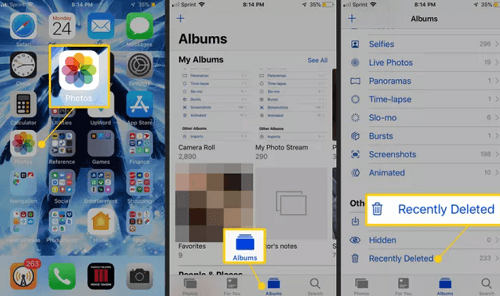
تصفح الصور الموجودة في ألبوم "المحذوفة مؤخرًا" وانقر على الصور التي تريد استعادتها. ستظهر علامة اختيار زرقاء على الصور المحددة.
بمجرد تحديد جميع الصور التي ترغب في إلغاء حذفها، انقر فوق "استعادة" الخيار الموجود في الركن الأيمن السفلي من الشاشة. سيتم الآن نقل الصور التي حددتها مرة أخرى إلى مكتبة الصور الرئيسية لديك، والتي يمكن الوصول إليها مثل أي صورة أخرى على جهاز iPhone الخاص بك.
قم بالعودة إلى مكتبة الصور الرئيسية عن طريق النقر على "الصور" علامة التبويب في الجزء السفلي من الشاشة. قم بالتمرير خلال الصور والألبومات الخاصة بك للتأكد من أن الصور المستردة عادت إلى مكانها الصحيح.
تهانينا! لقد نجحت في استعادة الصور المحذوفة على جهاز iPhone الخاص بك باستخدام ميزة الألبوم المحذوف مؤخرًا. تذكر أن الصور الموجودة في الألبوم المحذوف مؤخرًا سيتم حذفها نهائيًا بعد 30 يومًا، لذا من الضروري التصرف بسرعة إذا كنت تريد إنقاذ ذكرياتك الثمينة.
إذا لم تكن صورك المحذوفة موجودة في الألبوم المحذوف مؤخرًا أو تجاوزت علامة 30 يومًا، فلا يزال بإمكانك استعادتها من خلال مكتبة صور iCloud إذا قمت بتمكين هذه الميزة قبل الحذف. إليك كيفية إلغاء حذف الصور على iPhone باستخدام هذه الميزة:
فتح "الإعدادات" التطبيق على اي فون الخاص بك. قم بالتمرير لأسفل وانقر على الخاص بك أبل الهوية (اسمك في أعلى الإعدادات). مقبض "iCloud".
إذا لم تكن قد فعلت ذلك بالفعل، فتأكد من ذلك تم تشغيل "الصور". في إعدادات آي كلاود. سيؤدي هذا إلى مزامنة صورك مع حساب iCloud الخاص بك، مما يتيح لك استعادة الصور المحذوفة.
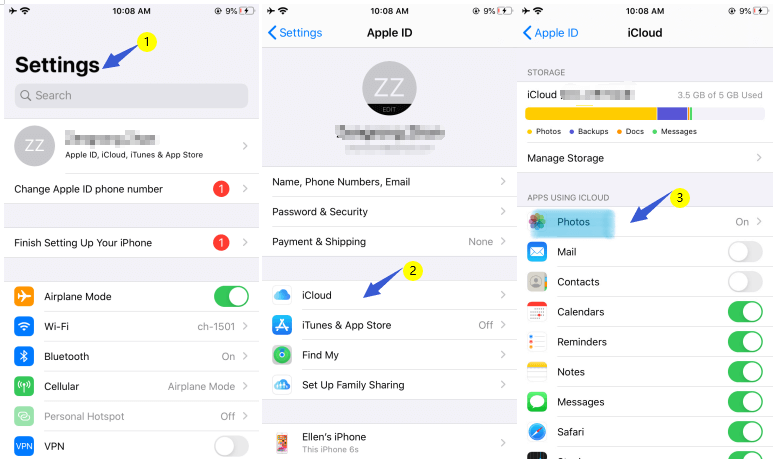
افتح تطبيق الصور على جهاز iPhone الخاص بك. اضغط على "ألبومات" فاتورة غير مدفوعة. قم بالتمرير لأسفل للعثور على "المحذوفة مؤخرًا" الألبوم. تحقق مما إذا كانت صورك المحذوفة موجودة. إذا كانت كذلك، فيمكنك استعادتها كما هو موضح في الجزء الأول.
إذا كنت تقوم بعمل نسخة احتياطية لجهاز iPhone الخاص بك بانتظام باستخدام iCloud أو iTunes، فقد تتمكن من استرداد الصور المحذوفة عن طريق استعادة جهازك من نسخة احتياطية سابقة. ضع في اعتبارك أن هذه الطريقة ستستبدل جميع البيانات الحالية الموجودة على جهازك بالبيانات الموجودة في النسخة الاحتياطية.
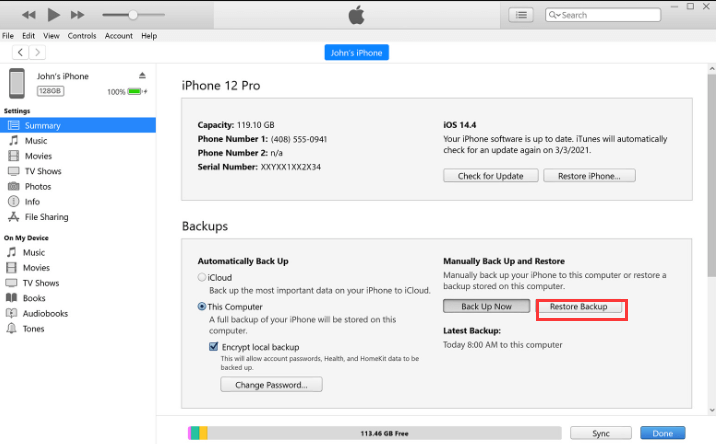
تذكر أن الاستعادة من نسخة احتياطية ستؤدي إلى مسح جميع البيانات الموجودة على جهازك، لذا تأكد من عمل نسخة احتياطية لبياناتك الحديثة قبل المتابعة.
هل هناك طريقة أخرى ل احصل على بيانات iPhone بدون iTunes أو آي كلاود؟ بالتأكيد! Google Drive عبارة عن خدمة تخزين سحابية تتيح لك إجراء نسخ احتياطي ومزامنة لصورك وبياناتك الأخرى عبر الأجهزة. إذا كنت قد استخدمت Google Drive لعمل نسخة احتياطية من صور iPhone، فقد تتمكن من استرداد الصور المحذوفة من هناك. إليك كيفية إلغاء حذف الصور على iPhone باستخدام Google Drive:
افتح تطبيق صور Google على جهاز iPhone الخاص بك. إذا لم يكن لديك، يمكنك تنزيله من متجر التطبيقات. قم بتسجيل الدخول باستخدام بيانات اعتماد حساب Google الخاص بك. في ال تطبيق صور Google، اضغط على ثلاثة خطوط أفقية (القائمة) في الزاوية العلوية اليسرى. يختار "نفاية" من القائمة. هذا هو المكان الذي يتم فيه تخزين الصور المحذوفة مؤقتًا لمدة 60 يومًا.
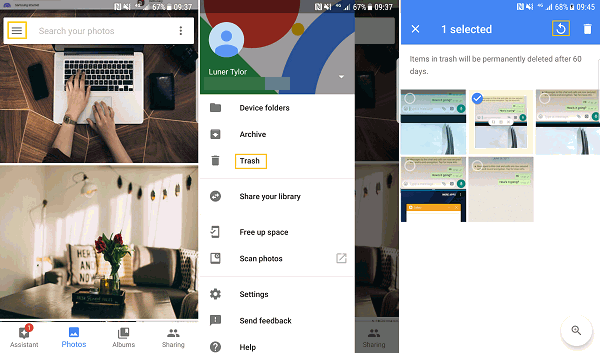
تصفح الصور الموجودة في مجلد "المهملات" وحدد الصور التي تريد استعادتها. اضغط على "يعيد" خيار لنقل الصور المحددة مرة أخرى إلى مكتبة صور Google الخاصة بك.
إذا استخدمت Google Drive لعمل نسخة احتياطية من صورك، فيمكنك الوصول إليها من هناك أيضًا: افتح تطبيق Google Drive على جهاز iPhone الخاص بك أو قم بزيارة Google Drive على متصفح الويب (drive.google.com). قم بتسجيل الدخول باستخدام بيانات اعتماد حساب Google الخاص بك.
انتقل إلى "صور جوجل" مجلد. هنا، يجب أن تجد صورك منظمة حسب التاريخ. تصفح المجلدات وحدد الصور التي تريد استعادتها. قم بتنزيل الصور على جهاز iPhone الخاص بك عن طريق النقر على ثلاث نقاط (الخيارات) بجانب الصورة والاختيار "تحميل".
باتباع هذه الخطوات، من المفترض أن تكون قادرًا على استعادة الصور المحذوفة من Google Drive أو Google Photos، بشرط أن تكون قد قمت مسبقًا بنسخ صورك احتياطيًا على هذه الخدمات. تذكر أن القدرة على استعادة الصور المحذوفة من مهملات صور Google تقتصر على 60 يومًا، لذا تصرف على الفور إذا كنت تريد استرداد صورك.
إذا كنت تستخدم جهاز Mac وقمت بمزامنة جهاز iPhone الخاص بك معه باستخدام Finder (macOS Catalina أو أحدث) بدلاً من iTunes، فمن المحتمل أن تتمكن من استعادة الصور المحذوفة عن طريق استعادة نسخة احتياطية. إليك الطريقة:
استخدم كابل USB لتوصيل جهاز iPhone بجهاز Mac. افتح تطبيق Finder على جهاز Mac الخاص بك. إذا كنت تستخدم نظام التشغيل macOS Catalina أو إصدارًا أحدث، فلن تجد iTunes؛ وبدلاً من ذلك، ستستخدم Finder لإدارة الجهاز.
في الشريط الجانبي لـ Finder، من المفترض أن ترى جهاز iPhone الخاص بك مدرجًا أسفله "المواقع". انقر على اسم iPhone الخاص بك لتحديده.
في النافذة الرئيسية، سترى ملخصًا لجهاز iPhone الخاص بك. ابحث عن زر "استعادة النسخة الاحتياطية". انقر "استرجاع النسخة الاحتياطية" المضي قدما.
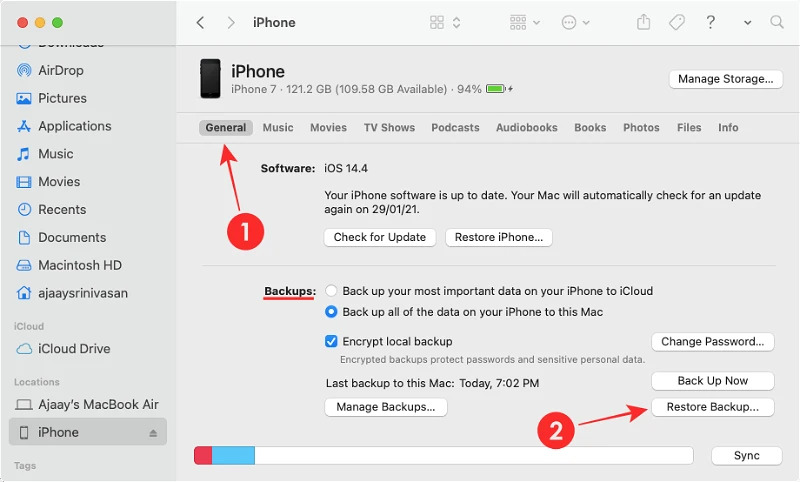
ستظهر نافذة منبثقة تحتوي على قائمة بالنسخ الاحتياطية المتاحة. اختر النسخة الاحتياطية التي تحتوي على الصور التي تريد استعادتها. من المفترض أن يتم إنشاء هذه النسخ الاحتياطية عند آخر مزامنة لجهاز iPhone الخاص بك مع جهاز Mac الخاص بك.
انقر "يعيد" في النافذة المنبثقة. سيبدأ جهاز Mac الخاص بك في استعادة النسخة الاحتياطية المحددة إلى جهاز iPhone الخاص بك.
قد تستغرق عملية الاستعادة بعض الوقت، اعتمادًا على حجم النسخة الاحتياطية وسرعة جهاز Mac الخاص بك. تأكد من بقاء جهاز iPhone متصلاً بجهاز Mac الخاص بك خلال هذا الوقت.
بمجرد اكتمال عملية الاستعادة، سيتم إعادة تشغيل جهاز iPhone الخاص بك. افتح قفل جهاز iPhone الخاص بك وتحقق من استعادة الصور المحذوفة.
يرجى ملاحظة أن هذه الطريقة الخاصة بكيفية إلغاء حذف الصور على iPhone ستستبدل جميع البيانات الموجودة على iPhone الخاص بك بالبيانات من النسخة الاحتياطية المحددة، لذا استخدمها بحذر. من الضروري اختيار أحدث نسخة احتياطية تحتوي على الصور المحذوفة التي تريد استعادتها.
تذكر أن النسخ الاحتياطي لجهاز iPhone الخاص بك بانتظام على جهاز Mac الخاص بك يعد ممارسة جيدة لتجنب فقدان البيانات. إذا لم تقم بذلك مؤخرًا، فقد لا يكون من الممكن استعادة الصور المحددة التي قمت بحذفها.
يمكن أن يكون حذف الصور على جهاز iPhone الخاص بك عن طريق الخطأ تجربة مروعة، خاصة عندما تحمل تلك الصور ذكريات عزيزة. على الرغم من أن الطرق المذكورة سابقًا يمكن أن تكون فعالة، إلا أن هناك أداة أكثر قوة تحت تصرفك: استعادة بيانات FoneDog iOS. تم تصميم هذا البرنامج لمساعدتك على استعادة الصور المحذوفة والبيانات الأخرى من جهاز iPhone الخاص بك بسهولة.
دائرة الرقابة الداخلية لاستعادة البيانات
استرجع الصور ومقاطع الفيديو وجهات الاتصال والرسائل وسجلات المكالمات وبيانات WhatsApp والمزيد.
استرجع البيانات من iPhone و iTunes و iCloud.
متوافق مع أحدث أجهزة iPhone و iOS.
تحميل مجانا
تحميل مجانا

يتميز FoneDog iOS Data Recovery لعدة أسباب:
اتبع هذه الخطوات على كيفية إلغاء حذف الصور على اي فون باستخدام FoneDog iOS Data Recovery:
قم بتنزيل وتثبيت FoneDog iOS Data Recovery على جهاز الكمبيوتر الخاص بك. إطلاق البرنامج.
قم بتوصيل جهاز iPhone الخاص بك بالكمبيوتر باستخدام كابل USB.
في واجهة FoneDog، اختر "الاسترداد من جهاز iOS" وضع. سيكتشف البرنامج جهاز iPhone المتصل لديك.
انقر على "ابدأ المسح" زر لبدء فحص جهاز iPhone الخاص بك بحثًا عن البيانات المحذوفة، بما في ذلك الصور.

بمجرد اكتمال الفحص، يمكنك معاينة الصور القابلة للاسترداد. حدد تلك التي تريد استردادها.
انقر على "استعادة" زر لبدء عملية الاسترداد. سيقوم FoneDog باستعادة الصور المحددة إلى جهاز الكمبيوتر الخاص بك.

عندما يتعلق الأمر باستعادة الصور المحذوفة من جهاز iPhone الخاص بك، فإن FoneDog iOS Data Recovery، وهي أداة مدعومة على iPhone 15، توفر حلاً قويًا وسهل الاستخدام. إن تعدد استخداماته وسهولة استخدامه وقدرته على استعادة مجموعة واسعة من البيانات يجعله خيارًا ممتازًا لأولئك الذين يبحثون عن أداة موثوقة لإلغاء حذف الصور والمعلومات القيمة الأخرى من أجهزة iPhone الخاصة بهم.
مع FoneDog iOS Data Recovery، يمكنك التنفس بسهولة عندما تعلم أن ذكرياتك العزيزة في متناول يدك، حتى بعد الحذف غير المقصود.
الناس اقرأ أيضاأفضل دليل: كيفية استرداد الصور من أجهزة iPhone القديمةستجد حلا: صورة iCloud لا يتم تحميلها أو مزامنتها مع الجهاز
يمكن أن يكون حذف الصور من جهاز iPhone الخاص بك عن طريق الخطأ تجربة مؤلمة، خاصة عندما تحمل تلك الصور ذكريات ثمينة. ومع ذلك، مع المعرفة الصحيحة كيفية إلغاء حذف الصور على اي فون والأدوات المتاحة لك، يمكنك غالبًا استعادة تلك الصور المفقودة والحفاظ على لحظاتك العزيزة سليمة.
في هذه المقالة، اكتشفنا طرقًا مختلفة لإلغاء حذف الصور الموجودة على جهاز iPhone الخاص بك، مما يضمن عدم فقدان ذكرياتك إلى الأبد. لقد تناولنا طرقًا مثل استخدام الألبوم المحذوف مؤخرًا، وiCloud، وGoogle Drive، وFinder على Mac، وأداة FoneDog iOS Data Recovery القوية.
في الختام، في حين أن عمليات الحذف غير المقصودة يمكن أن تسبب لحظات من الذعر، فغالبًا ما تكون هناك طريقة لاستعادة تلك الصور العزيزة. نأمل أن يكون هذا المقال قد زودك بالمعرفة والأدوات اللازمة لإلغاء حذف الصور على جهاز iPhone الخاص بك، مما يسمح لك بمواصلة التقاط اللحظات الجميلة في الحياة والاحتفاظ بها.
اترك تعليقا
تعليق
دائرة الرقابة الداخلية لاستعادة البيانات
طرق لاستعادة البيانات المحذوفة من اي فون أو آي باد3
تحميل مجانا تحميل مجانامقالات ساخنة
/
مثير للانتباهممل
/
بسيطصعبة
:شكرا لك! إليك اختياراتك
Excellent
:تقييم 4.6 / 5 (مرتكز على 82 التقييمات)